Altium Designer(三) |
您所在的位置:网站首页 › AD如何绘制PCB矩形边框 › Altium Designer(三) |
Altium Designer(三)
|
Altium Designer(一)——新建工程以及小技巧 Altium Designer(二)——原理图(SchDoc)的绘制 Altium Designer(四)——PCB规则设置 Altium Designer(五)——铺铜和电器规则检查 文章目录 重新定义板框排列器件区域内排列器件把器件放到板子的周边 小技巧筛选交叉选择模式同时选择一个矩形的四条边微调位置锁定器件位置隐藏飞线更改PCB中的所有字体大小把器件切换到底层排列器件打开线上规则检查隐藏丝印层/其他层隐藏GND/电源线的飞线布线打过孔布线时高亮更明显一点自动布线 常用的几个层: Mechanical 1层:机械层,用来定义板子的大小和形状 Top layer层:顶层,用来布线和铺铜 Bottom Layer层:底层,用来布线、铺铜 Top/Bottom Overlay:丝印层,可设置辅助线 Solder Mask:阻焊层,过孔的紫色部分,为了方便焊接,连接双层板铺铜的过孔可以没有这一层 重新定义板框 选择Mechanical 1层(机械1层) 放置——线条 放置——线条 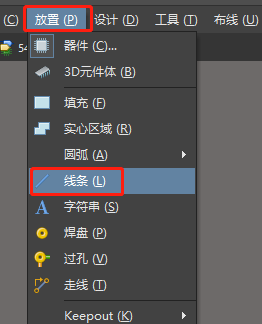 画一个矩形: 画一个矩形:  选中画好的矩形,按按键:D S D,[或者“设计—板子形状—按照选择对象定义“]即可重新定义板框。 选中画好的矩形,按按键:D S D,[或者“设计—板子形状—按照选择对象定义“]即可重新定义板框。  设置原点 编辑——原点——设置,鼠标点击左下角 设置原点 编辑——原点——设置,鼠标点击左下角  更改到Keepout层 1). 选中框框,Ctrl+C复制,选择一个参考点,切换到Keep-Out Layer层,智能粘贴(E+A),覆盖之前的那个Mechanical 1层的框 2). “放置—Keepout—线径”,画一个矩形 更改到Keepout层 1). 选中框框,Ctrl+C复制,选择一个参考点,切换到Keep-Out Layer层,智能粘贴(E+A),覆盖之前的那个Mechanical 1层的框 2). “放置—Keepout—线径”,画一个矩形  排列器件
区域内排列器件
排列器件
区域内排列器件
法一:选中需要排列的器件,点击下边的图标,然后用鼠标绘制一个矩形区域即可  更加方便操作
小技巧
筛选 更加方便操作
小技巧
筛选
例:只可以选择元器件(其他同理): Ctrl + Shift + x:然后选中原理图的器件,相应PCB的器件也会高亮 同时选择一个矩形的四条边法一:按住Shift键后依次点击四条边 法二:选中某一条边,按Tab键 微调位置移动器件的时候按方向键即可微调位置 锁定器件位置选中器件,在右侧的Properties里点击🔒 按N键—“隐藏连接”—“全部”即可 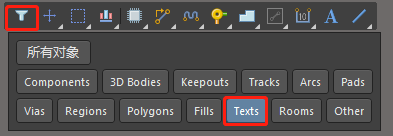 选中某一个字,右击—查找相似对象 选中某一个字,右击—查找相似对象 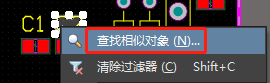 在弹出的对话框里点击“确定“,所有丝印标号字体即被选中。 在右侧的Properties—Text Height里设置字体大小 在弹出的对话框里点击“确定“,所有丝印标号字体即被选中。 在右侧的Properties—Text Height里设置字体大小 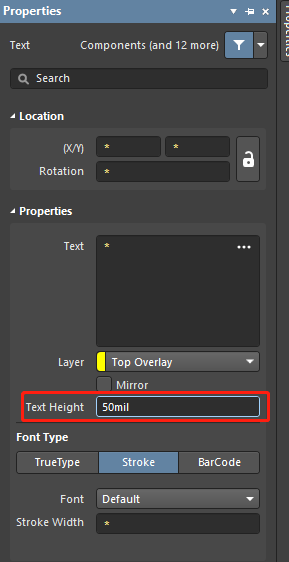 把器件切换到底层
把器件切换到底层
法一:在移动器件的过程中按L键即可 法二:选中器件,在Properties里选择 选中多个需要排列的器件,点击 依次按键盘上的T键和P键,勾选“在线DRC” 法一:根据需要隐藏丝印层:右击下方的“Top Overlay“—”Hide“ 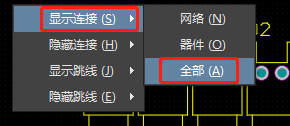 隐藏GND/电源线的飞线
隐藏GND/电源线的飞线
(因为GND不需要连,最后铺铜即可; 电源线可能会更粗一点,普通布线10mil,电源线15mil) 按N键—隐藏连接—网络,随便点击一下,输入网络的名称,如“GND/VCC” 点击以下图标,或者Ctrl+W 双层版需要,连接两个层之间的线 点击如下图标, Ctrl + D 自动布线之前先设置规则,主要设置最小间距、线宽和过孔,根据需要设置电源线宽。 |
【本文地址】
今日新闻 |
推荐新闻 |
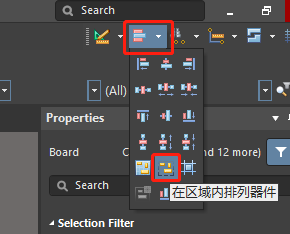 法二:选中需要排列的器件,点击“工具—器件摆放—在矩形区域排列”,然后用鼠标绘制一个矩形区域即可
法二:选中需要排列的器件,点击“工具—器件摆放—在矩形区域排列”,然后用鼠标绘制一个矩形区域即可 
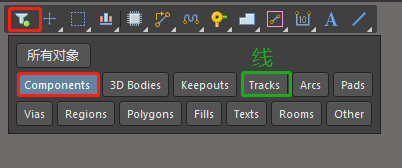
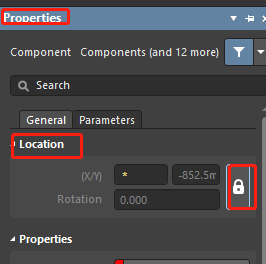
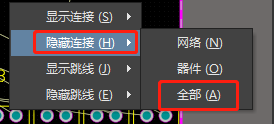
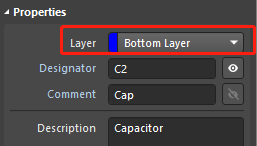
 根据需要选择排列方式
根据需要选择排列方式 
 选择性隐藏过孔、器件等 Ctrl + D,在弹出的对话框里选择需要隐藏/显示的内容 例如隐藏文字:
选择性隐藏过孔、器件等 Ctrl + D,在弹出的对话框里选择需要隐藏/显示的内容 例如隐藏文字: 
 法二:按L键选择隐藏/显示丝印层(或者其他层)
法二:按L键选择隐藏/显示丝印层(或者其他层)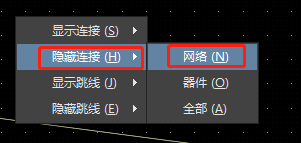
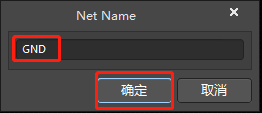
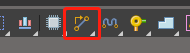 布线时最好不要锐角或者直角
布线时最好不要锐角或者直角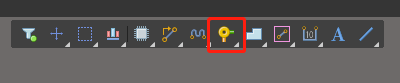 或者布线的时候,按小键盘上的键,即可自动打孔,按Tab键*修改过孔属性
或者布线的时候,按小键盘上的键,即可自动打孔,按Tab键*修改过孔属性 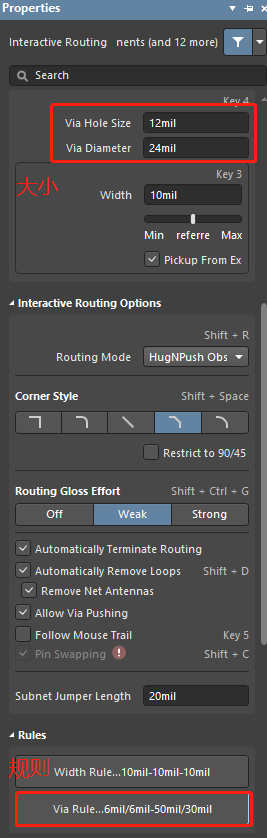


 布线成功标志
布线成功标志 